- Baza wiedzy
- Usługa
- Ankiety z informacją zwrotną
- Tworzenie i przeprowadzanie ankiet lojalnościowych wśród klientów
Tworzenie i przeprowadzanie ankiet lojalnościowych wśród klientów
Data ostatniej aktualizacji: 28 lipca 2025
Dostępne z każdą z następujących podpisów, z wyjątkiem miejsc, w których zaznaczono:
-
Service Hub Professional, Enterprise
Ankiety lojalnościowe (NPS) śledzą prawdopodobieństwo, że klienci polecą Twoją firmę innym osobom. Ankiety tego typu można wysyłać pocztą elektroniczną lub wyświetlać na dowolnej stronie internetowej z zainstalowanym kodem śledzenia HubSpot.
Uwaga: strona musi mieć przypisane miejsce w Service Hub, aby móc tworzyć ankiety opinii. Więcej informacji można znaleźć w katalogu produktów i usług HubSpot.
Aby skonfigurować ankietę lojalnościową klienta:
- Na koncie HubSpot przejdź do Obsługa klienta > Ankiety z informacją zwrotną..
- Aby utworzyć nową ankietę:
- W prawym górnym rogu kliknij opcję Utwórz ankietę.
- W lewym panelu kliknij Customer loyalty.
- Wybierz metodę dostawy. Ankiety lojalnościowe mogą być wysyłane pocztą elektroniczną lub dostępne na stronie internetowej z zainstalowanym kodem śledzenia HubSpot. Kontakty nie muszą być ustawione jako kontakty marketingowe, aby otrzymać ankietę pocztą elektroniczną.
- W prawym górnym rogu kliknij przycisk Utwórz.
- Utwórz, sklonuj lub edytuj ankietę:
- Aby utworzyć nową ankietę, kliknij Utwórz ankietę w prawym górnym rogu.
- Aby sklonować istniejącą ankietę, najedź na nią kursorem i kliknij Akcje, a następnie wybierz Klonuj.
- Aby edytować istniejącą ankietę, najedź na nią kursorem i kliknij Edytuj.
Uwaga: aby wysłać ankietę e-mailem, użytkownicy muszą mieć uprawnieniadostępu do marketingu, w tym dostęp do publikowania w narzędziu e-mail.
Ankieta
W zależności od rodzaju tworzonej ankiety, postępuj zgodnie z instrukcjami, aby dostosować ankietę na stronie internetowej lub ankietę e-mail.
Ankiety na stronie internetowej
- W sekcji Ankieta:
-
- Kliknij menu rozwijane Język ankiety i wybierz język, w którym ma być wyświetlana ankieta.
- Wprowadź nazwę firmy.
- Kliknij, aby rozwinąć sekcję Stanowisko:
-
- Wybierz lokalizację ankiety na stronie internetowej: Wsuwane objaśnienie z lewej strony, Wsuwane objaśnienie z prawej strony, Wsuwane pole z lewej strony, Wsuwane pole z prawej strony lub Rozwijany baner.
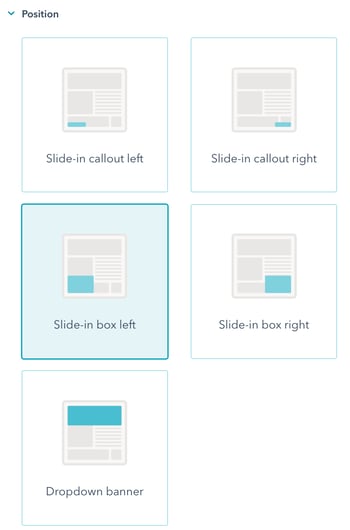
-
-
W prawym panelu wyświetl podgląd sposobu wyświetlania ankiety, a następnie kliknijkartę Dostosuj , aby kontynuować.
-
- Aby dostosować kolor motywu, kliknij, aby rozwinąć sekcję Motyw , a następnie wybierz domyślny kolor, wprowadź wartość szesnastkową lub kliknij próbnik kolorów po prawej stronie.
- W prawym panelu wyświetl podgląd ankiety internetowej, a następnie kliknij kartę Opinia, aby kontynuować.
Ankiety e-mail
- W sekcji Ustawienia e-mail :
- Kliknij menu rozwijane Język ankiety i wybierz język, w którym ma być wyświetlana ankieta.
- Wprowadź nazwę firmy i wybierz nazwę From oraz adres From, z którego zostanie wysłana ankieta. Możesz wybrać nazwę i adres e-mail dowolnego użytkownika na swoim koncie.
-
- Wpisz temat wiadomości e-mail z ankietą. Aby dołączyć token personalizacji, kliknij contacts Contact token.
- Kliknij, aby rozwinąć sekcję Ustawienia zaawansowane, a następnie użyj menu rozwijanego, aby wybrać adres biura, który będzie wyświetlany w stopce wiadomości e-mail.

- Kliknij, aby rozwinąć sekcję Treść wiadomości e-mail i wprowadź tekst, który ma być wyświetlany w górnej części ankiety w polu Powitanie.
- Kliknij, aby rozwinąć sekcję Motyw :
- Aby dołączyć obraz do ankiety e-mail, kliknij, aby włączyć przełącznik Wyróżniony obraz.
- Aby dostosować kolor motywu, wybierz kolor domyślny, wprowadź wartość szesnastkową lub kliknij próbnik kolorów po prawej stronie.
- Aby dostosować domenę używaną w stopce wiadomości e-mail, edytuj link do logo w ustawieniach CMS.
- W prawym panelu wyświetl podgląd ankiety e-mail, a następnie kliknij kartę Opinie, aby kontynuować.
Opinie
Dostosuj pytania zwrotne, aby dowiedzieć się więcej o tym, dlaczego klienci odpowiedzieli z wynikiem odrzucającym, pasywnym lub promującym.
- Aby dostosować pytanie uzupełniające dla niskiego wyniku, kliknij kartę 0 - 6 Detractors.
- Aby dostosować pytanie uzupełniające dla wyniku neutralnego, kliknij kartę 7-8 Pasywny.
- Aby dostosować pytanie uzupełniające dla wysokiego wyniku, kliknij kartę 9 - 10 Promotorzy
zakładkę Promotorzy. - W prawym panelu wyświetl podgląd pytania zwrotnego, a następnie kliknij kartę Dziękujemy, aby kontynuować.

Podziękowania
Dostosuj wiadomość z podziękowaniem, którą klient zobaczy po przesłaniu ankiety:- Przejdź do kart odpowiedzi, aby dostosować wyświetlany obraz i tekst:
- Aby dołączyć obraz do wiadomości z podziękowaniem, kliknij, aby włączyć przełącznik Wyróżniony obraz . Aby wybrać inny obraz, kliknij przycisk Zastąp. Edytuj tekst alternatywny obrazu w polu Tekst alternatywny .
- W polu Header text edytuj kopię, która pojawi się nad tekstem wiadomości.
- W polu Body text wprowadź wiadomość , która pojawi się po przesłaniu wyniku przez klienta.
- W prawym panelu wyświetl podgląd wiadomości z podziękowaniem, a następnie kliknij kartę Odbiorcy lub Kierowanie, aby kontynuować.
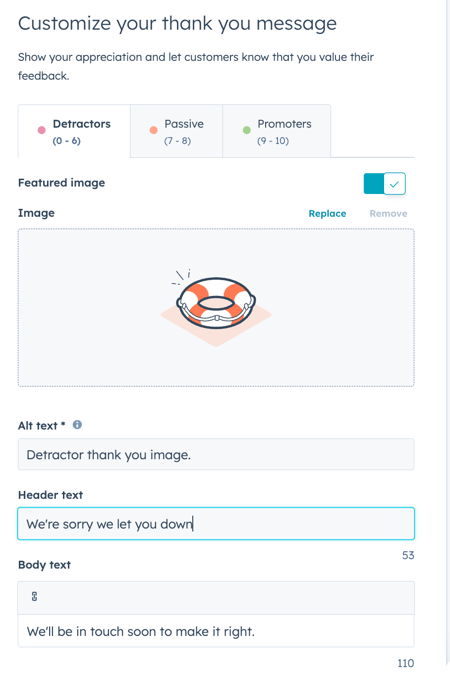
Odbiorcy (tylko ankieta e-mail)
Wybierz odbiorców ankiety:
- W sekcji Kto wybierz kryteria, które muszą spełniać Twoje kontakty, aby otrzymać ankietę:
- Data stania się klientem : użyty zostanie domyślny filtr Stał się klientem ponad 30 dni temu.
- Kryteria kontaktu: ustaw kryteria oparte na dowolnym kontakcie, firmie, bilecie transakcji i właściwościach odpowiedzi ankiety.
- Statyczne listy kontaktów: wybierz jedną ze swoich list statycznych.
- Na karcie Kryteria dostosuj filtry, klikając przyciski AND lub OR. Kryteria można ustawić na podstawie dowolnego kontaktu, firmy, transakcji lub właściwości zgłoszenia.
- Domyślnie kontakty, które już spełniają wybrane kryteria, nie otrzymają ankiety.Aby przeprowadzić tę ankietę z istniejącymi kontaktami, które spełniają kryteria, kliknij kartę Opcje, a następnie kliknij, aby włączyć przełącznik Zarejestruj istniejące kontakty.
- Po zakończeniu ustawiania filtrów, w lewym dolnym rogu kliknij przycisk Zastosuj.
- W sekcji Częstotliwość wybierz opcję Cykliczne lub Jednorazowe. Jeśli wybierzesz opcję Recurring, kliknij menu rozwijane i wybierz, jak często ankieta będzie wysyłana.
- Aby kontynuować, kliknij kartę Automatyzacja.
Uwaga:
- Jeśli wybrano częstotliwość cykliczną, kontakt musi spełnić kryteria ankiety za każdym razem, gdy ankieta jest wysyłana, aby ją otrzymać.
- Jeśli kontakt odrzuci ankietę bez jej wypełnienia, nie będzie ona wyświetlana przez 14 dni.
Kierowanie (tylko strona internetowa)
Aby wyświetlić na jednej ze stron internetowych, kod śledzenia HubSpot musi być zainstalowany na tej stronie.
- W sekcji Kto wybierz kryteria, które muszą spełniać Twoje kontakty, aby otrzymać ankietę:
-
- Became a customer date: ankieta zostanie wysłana do kontaktów, które zostały klientami ponad 30 dni temu. Aby zmienić zakres dat, kliknij Edytuj kryteria.
- Rozpocznij od zera : ankieta zostanie wysłana do kontaktów, które spełniają kryteria ustawione przy użyciu właściwości kontaktu, firmy, transakcji i biletu. Kliknij Utwórz kryteria , aby wybrać filtry.
- Listy statyczne: ankieta zostanie wysłana do kontaktów znajdujących się na jednej z list statycznych. Kliknij menu rozwijane Wyślij do i wybierz jedną z list statycznych.
- W sekcji Gdzie wybierz adres URL witryny lub parametry zapytania, które mają zostać użyte do określenia miejsca wyświetlania ankiety. Aby ankieta była wyświetlana na jednej ze stron internetowych, kod śledzenia HubSpot musi być zainstalowany na tej stronie.
-
- Aby dodać wiele reguł kierowania, kliknij przycisk Dodaj regułę.
- Aby wykluczyć strony lub parametry zapytań, na których ankieta nie ma być wyświetlana, kliknij przycisk Dodaj regułę wykluczenia.

-
- Aby uwzględnić wszystkie strony zaczynające się od docelowego adresu URL (np. hubspot.com i hubspot.com/blog), wpisz /* po docelowym adresie URL.
- Aby usunąć ankietę z określonej strony internetowej, kliknij ikonę ko sza obok adresu URL strony internetowej.
- Aby włączyć ankietę dla urządzeń mobilnych, zaznacz pole wyboru Pokaż ankietę na małych ekranach.
- W sekcji Kiedy wprowadź liczbę sekund, które muszą upłynąć, zanim ankieta zostanie wyświetlona odwiedzającemu. Możesz także wybrać opcję Przy 50% przewijania strony.
- W sekcji Frequency wybierz opcję Recurring lub One off. Jeśli wybierzesz opcję Recurring, kliknij menu rozwijane i wybierz, jak często ankieta będzie wysyłana.
- Aby kontynuować, kliknij kartę Automatyzacja.
Uwaga:
- Jeśli wybrano częstotliwość cykliczną, kontakt musi spełnić kryteria ankiety za każdym razem, gdy ankieta jest wysyłana, aby ją otrzymać.
- Jeśli kontakt odrzuci ankietę bez jej wypełnienia, nie będzie ona wyświetlana przez 14 dni.
Automatyzacja
Ankieta na stronie internetowej
- Kliknij menu rozwijane Dodaj użytkowników lub zespoły i wybierz użytkowników i zespoły do powiadomienia.
- Aby wysyłać powiadomienia tylko o odpowiedziach na ankietę zawierających komentarze, zaznacz pole wyboru.
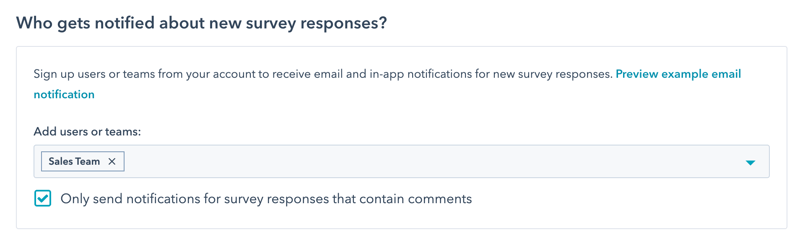
Ankieta e-mail
- Kliknij menu rozwijane Dodaj użytkowników lub zespoły i wybierz użytkowników i/lub zespoły, które mają otrzymywać powiadomienia o odpowiedziach na ankietę za pośrednictwem poczty e-mail.
- Aby przypomnieć klientom o wypełnieniu ankiety, kliknij menu rozwijane Wyślij wiadomość e-mail z przypomnieniem o ankiecie i wybierz, ile dni po wysłaniu pierwszej ankiety ma zostać ponownie wysłana wiadomość e-mail z ankietą. Następnie włącz przełącznik, aby ponownie wysłać wiadomość e-mail.

- Aby skonfigurować działania następcze na podstawie odpowiedzi na ankietę, kliknij przycisk Utwórz przepływ pracy poniżej sekcji Krytycy, Pasywni i/lub Promotorzy. W prawym panelu wybierz działania do zautomatyzowania lub kliknij Zobacz więcej, aby zobaczyć inne działania. Dowiedz się więcej o korzystaniu z akcji przepływów pracy.

Uwaga: przepływy pracy ankiety lojalnościowej klienta nie pojawią się w narzędziu przepływów pracy(Automatyzacja > Przepływy pracy) i można je edytować tylko na tej karcie konfiguracji ankiety.
Podsumowanie
- Aby wyświetlić podgląd ankiety na komputerze, tablecie i telefonie komórkowym, kliknij menu rozwijane Akcje i wybierz opcję Podgląd.
- Aby wysłać sobie wersję ankiety e-mailem lub wyświetlić ankietę na testowej stronie internetowej, kliknij menu rozwijane Akcje i wybierz Testuj ankietę
- Po zakończeniu kliknij przycisk Sprawdź i opublikuj.
- Kliknij Publikuj , aby uruchomić ankietę.